AndroMedia HD ir jaudīgs, taču ļoti vienkārši lietojams videorediģēšanas lietotne Android, kas ļauj uzreiz izveidot, rediģēt un koplietot videoklipus tieši no ierīces. Videoklipus var izveidot, izmantojot pielāgotus attēlus, audio / video ierakstus, skaņas failus un / vai āķīgus efektus. Katram videoklipam, kas izveidots, izmantojot AndroMedia, varat pievienot skaņas efektus, audio failus vai ievietot savus balss ierakstus. Lietotne lepojas ar pavisam 5 dažādiem pārejas efektiem, kurus varat izmantot katram slaidam, lai padarītu videoklipus dinamiskākus. Tas arī ļauj eksportēt pielāgotus videoklipus vietnē YouTube ar vēlamo izšķirtspēju (320p, 480p vai 720p).

Neatkarīgi no tā, vai vēlaties sagatavot tūlītējuvideo prezentācija notiekošajam projektam vai vēlaties apvienot savas dzimšanas dienas svinības jaukā mazā video montāžā, AndroMedia, visticamāk, sniegs jums pietiekamas iespējas, lai jums nebūtu jāpaļaujas uz apjomīgām darbvirsmas lietojumprogrammām.
No šī brīža AndroMedia var strādāt pie dažādiemmultimediju failu formāti, piemēram, MP4, MOV, JPG, PNG, MP3 un WAV. Tomēr katrs atveidotais video tiek saglabāts, un to var eksportēt tikai MP4 formātā. Lietotne ir paredzēta darbam tikai orientācijā uz ainavu, lai labāk izmantotu ekrāna laukumu.
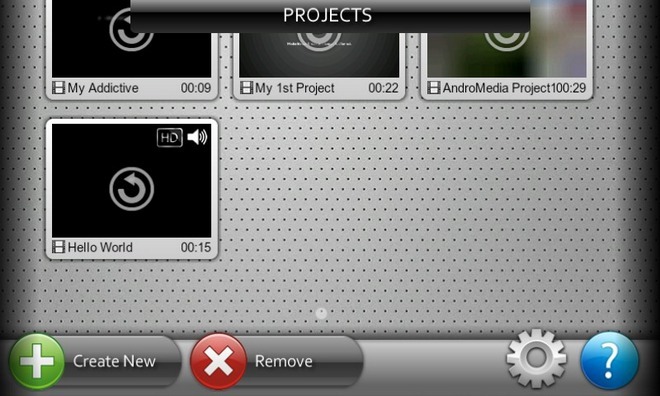
Lietotne nodrošina glītu un nepiesārņotu interfeisu, kas ļauj ērti izveidot filmu klipus lidojuma laikā.
Lietotnes sākuma ekrānā pieskarieties Izveidot jaunu projektu (vai Izvēlne> Izveidot jaunu), lai sāktu rediģēšanas procesu. Pēc projekta nosaukuma, formāta (izšķirtspējas), orientācijas un noklusējuma pārejas efekta norādīšanas pieskarieties labi. Tādējādi tiek izveidots jauns / tukšs projekta fails, kas ir gatavs rediģēšanai.
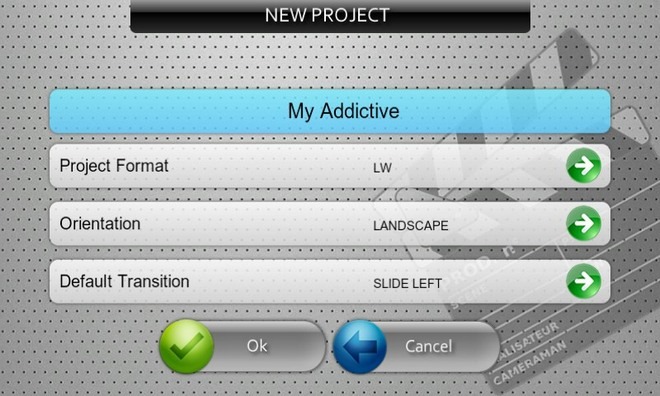
Tālāk nāk pievienot saturu savam jaunajam projektam. Vienkārši pieskarieties Pievienot pogu ekrāna vidū un izvēlietiesvai vēlaties pievienot fotoattēlu, video vai norādīt nosaukuma klipu (un tā ilgumu). Viss jūsu projekta saturs tiek parādīts laika grafikā kā flīzes. Jūs varat mainīt flīžu secību, katrai flīzei atlasīt pielāgotu pārejas efektu, izveidot tās klonu, apgriezt un noņemt. Lai gan jaunu pārejas efektu var viegli pievienot, pieskaroties plus (+) ikonai, flīzes atlasīšana var izrādīties nedaudz sarežģīta. Lai izvēlētos citu flīzi, ir jāizmanto žests ar piespraudi pie tuvināšanas.
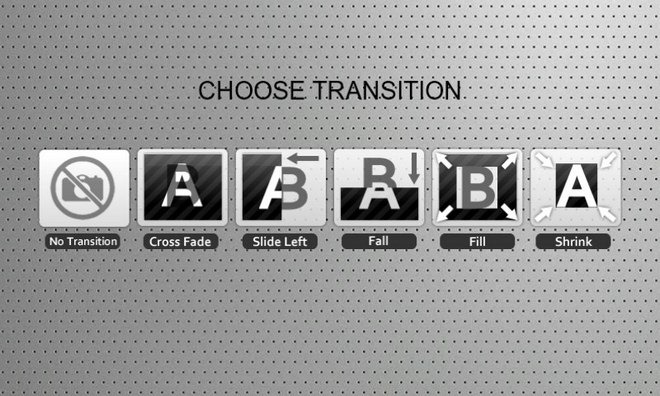
Kad esat pabeidzis attēlu, klipu un pārejas efektu pievienošanu, ir pienācis laiks projektam pievienot kādu fona mūziku. Vienkārši pieskarieties Audio ikona ekrāna augšējā labajā stūrī, lai palaistulietotnes audio redaktors. Kā minēts iepriekš, jūs varat izvēlēties skaņas failu no savas ierīces vai ievietot kādu no lietotnes iebūvētajiem skaņas efektiem vai vienkārši pievienot klipiem savus audio ierakstus.
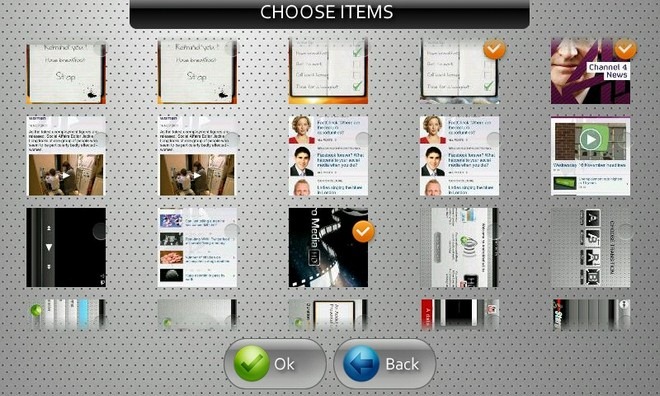
Audio rediģēšanas ekrānā varat apskatītvisa projekta laika joslas sīktēli, kurus ekrānā var manuāli pielāgot, lai iestatītu vēlamo punktu, no kura audio jāsāk atskaņot. Kad esat pievienojis audio efektus, pieskarieties ruļļa ikonai ekrāna augšējā labajā stūrī, lai atgrieztos video rediģēšanas saskarnē.
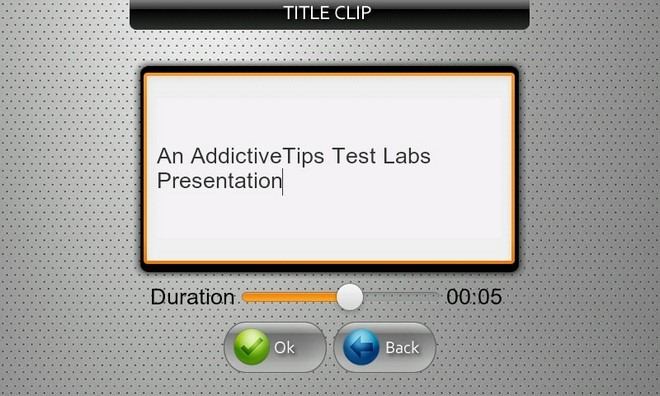
Kad esat pabeidzis multivides satura pievienošanu, varat eksportēt visu projektu kā video (MP4) failu. Lai to izdarītu, viss, kas jums jādara, ir pieskarties Renderēt pogu un pagaidiet, kamēr process tiks pabeigts. Atveidošanas procesa ilgums var mainīties atkarībā no projekta satura apjoma.

Pēc filmas padarīšanas to var apskatīt lietotnes vietējā video atskaņotājā kopā ar visu informāciju, piemēram, tās nosaukumu, ilgumu, lielumu un direktoriju, kurā tā tiek saglabāta uz vietas (pēc noklusējuma) / mnt / sdcard /Projekta nosaukums). No tā paša ekrāna var nokļūt Augšupielādēt vietnē YouTube poga, lai dalītos ar darbu video straumēšanas pakalpojumā (nepieciešama pieteikšanās).
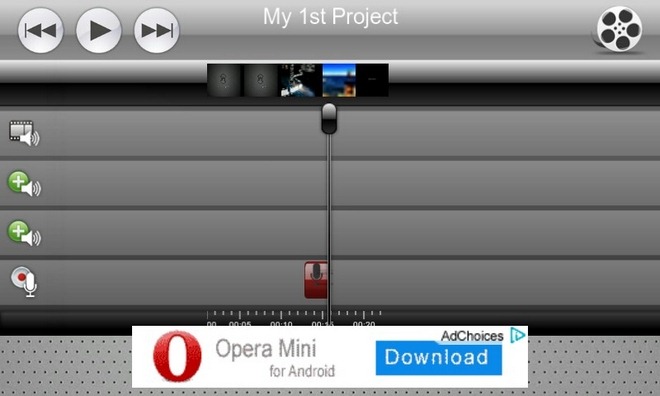
Atšķirībā no planējošā skaita foto redaktoru, kair ieradušies Android Market pa kreisi, pa labi un centrā, video rediģēšanas lietotnes ir tikai dažas no tām. Šajā kontekstā AndroMedia pie galda sniedz kaut ko diezgan retu un varen noderīgu.
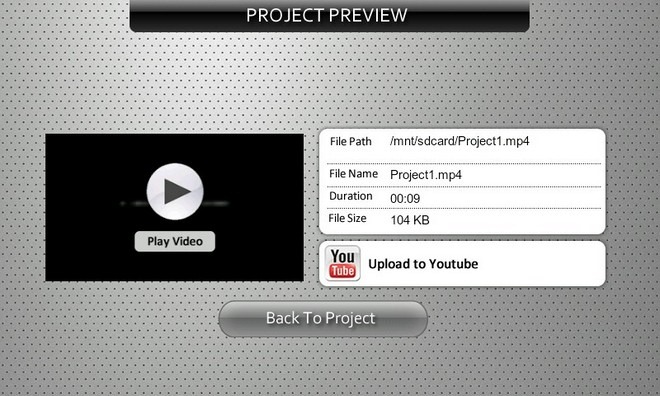
Lejupielādējiet AndroMedia video redaktoru Android













Komentāri